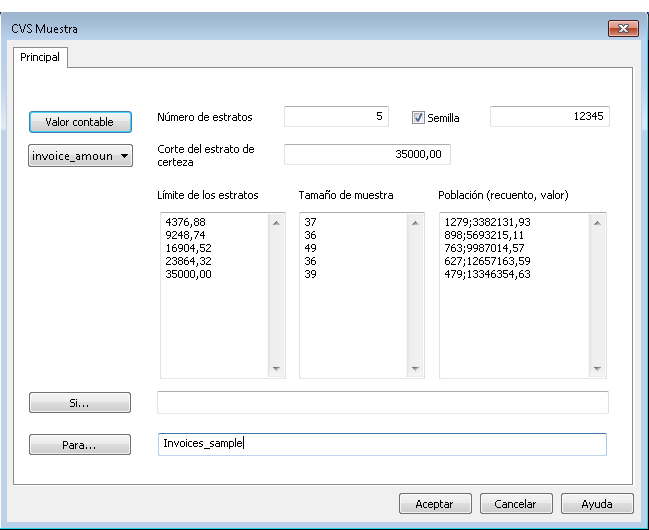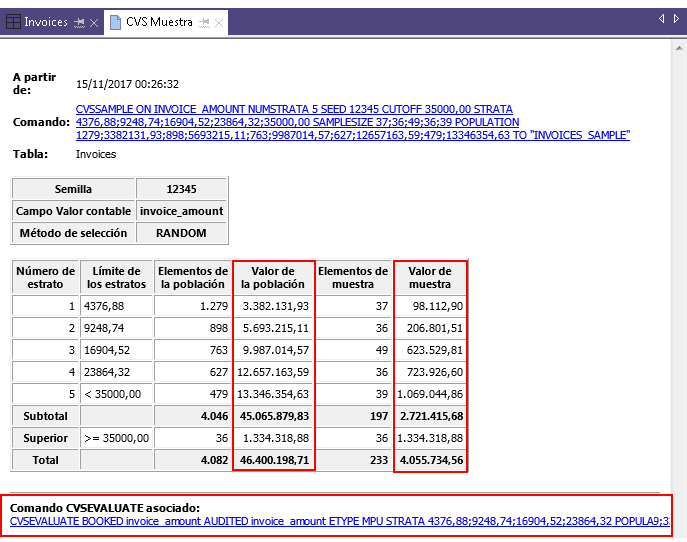Realización del muestreo de variables clásicas
Usted puede crear una tabla nueva que contenga una muestra representativa de los datos monetarios en la tabla activa.
El muestreo de variables clásicas es adecuado si está interesado en alguno de los siguientes datos:
- el valor auditado total de un archivo
- el importe total de la información monetaria errónea de un archivo
Como Analytics es una aplicación de solo lectura, después de extraer la muestra de registros, debe exportar la tabla de muestra a una aplicación que le permita introducir datos, como Excel, para poder agregar valores de auditoría.
Extraer la muestra de los registros
Nota
No incluya el separador de mil ni los signos de porcentaje al especificar los valores. Estos caracteres impiden la ejecución del comando o provocan errores.
- Abra la tabla que contiene los valores contables de los que desea tomar muestras.
- Seleccione Muestreo > Muestreo de variables clásicas (CVS)> Evaluar.
Nota
La opción del menú está desactivada si no hay una tabla abierta.
Se abre el cuadro de diálogo CVS Muestra. Si está utilizando los resultados de salida de la etapa CVS Preparar como entrada para la etapa de muestreo, la mayoría de los campos se completan automáticamente con los valores necesarios.
- Si no está utilizando valores autocompletados o si desea ajustar uno o más valores, introduzca o actualice los valores que sea necesario:
- Valor contable
- Número de estratos
- Corte del estrato de certeza
- Límite de los estratos
- Tamaño de muestra
- Población (recuento, valor)
Nota
Los valores de entrada se explican de forma detallada a continuación.
Precaución
En general, no debe cambiar ninguno de los valores autocompletados. Si cambia los valores autocompletados, puede negar la validez estadística del proceso de muestreo.
- Opcional. Seleccione Semilla e introduzca un número.
El valor Semilla se explica a continuación.
- En el cuadro de texto En, especifique el nombre de la tabla Analytics que contendrá los resultados de salida.
Consejo
Utilice el nombre de la tabla de valor contable y agregue el sufijo _muestra.
- Haga clic en Aceptar.
Se extrae una muestra aleatoria de registros de la tabla de valor contable y se guarda en la tabla de salida que especificó.
En la pantalla, se visualiza un resumen del proceso de muestreo y los resultados de la salida. En la visualización se incluye una versión autocompletada del comando CVSEVALUATE.
Nota
Los resultados de la salida se explican de manera detallada a continuación.
Guardar el comando CVSEVALUATE para utilizarlo más tarde
Por comodidad, puede guardar el comando CVSEVALUATE para usarlo una vez que haya realizado el análisis de los registros de muestra.
- En la parte inferior del área de visualización, haga clic en el enlace CVSEVALUATE para cargar el comando en la línea de comandos.
- Copie todo el comando de la línea de comandos y guárdelo en un script de Analytics.
Una vez que haya analizado los datos que se extrajeron como muestra y haya agregado los valores de auditoría, puede utilizar el cuadro de diálogo CVS Evaluar o el comando CVSEVALUATE para proyectar los resultados del análisis a toda la población.
Nota
Si utiliza el comando CVSEVALUATE, debe actualizar el nombre del campo de valor de auditoría y, probablemente, el tipo de evaluación.
Entradas y resultados del cuadro de diálogo CVS Muestra
Las tablas que figuran a continuación ofrecen información detallada acerca de los valores de entrada del cuadro de diálogo CVS Muestra y los resultados de la salida.
Ficha Principal: valores de entrada
|
Valores de entrada: Cuadro de diálogo CVS Muestra |
Descripción |
|---|---|
| Valor contable | El campo que contiene los valores contables que usted está auditando. |
| Número de estratos |
La cantidad de estratos (subgrupos) que se deben utilizar para estratificar numéricamente el conjunto de datos. Si especifica un estrato de certeza, no se lo incluye en el Número de estratos. |
| Corte del estrato de certeza |
Un valor de corte del estrato de certeza. Las cantidades del campo Valor contable que sean mayores o iguales al valor de corte se seleccionan automáticamente y se incluyen en la muestra. |
| Límite de los estratos |
Los valores límite que se deben usar para estratificar el conjunto de datos. |
|
Tamaño de muestra |
La cantidad de registros que se deben tomar como muestra en cada estrato. |
| Población (recuento, valores) |
La cantidad de registros de cada estrato y el valor total para cada estrato. |
| Semilla |
Opcional. Puede ser cualquier número. Este número se usa para inicializar el generador de números aleatorios en Analytics. Consejo Deje el valor de semilla en blanco si desea que Analytics seleccione al azar un valor de inicialización aleatorio. |
Resultados de la salida
| Resultados de la salida: CVS Muestra | Descripción |
|---|---|
| Semilla |
El valor semilla que se utilizó para inicializar el generador de números aleatorios de Analytics. Usted especificó el valor de semilla o Analytics lo seleccionó de forma aleatoria. |
| Campo Valor contable | El campo de valor contable que especificó como entrada. |
| Método de selección |
RANDOM: el método de selección de muestras utilizado por Analytics. |
| Número de estrato |
Un número creciente y en secuencia que se asigna a cada estrato. Al estrato de certeza se le asigna el número '0'. |
| Límite de los estratos |
Los límites superiores de cada estrato y el valor de corte del estrato de certeza. Los valores contables se asignan a un estrato si son:
Los valores contables se asignan al estrato de certeza si son superiores o iguales al valor de corte. |
| Elementos de la población |
El recuento de registros de la tabla de origen, desglosado por estrato y con el estrato de certeza incluido. |
| Valor de la población | El valor contable total de la tabla de origen, desglosado por estrato y con el estrato de certeza incluido. |
| Elementos de muestra |
La cantidad total de registros que se extraen como muestra, desglosados por estrato. Todos los registros del estrato de certeza se extraen automáticamente y se incluyen en la tabla de salida. |
| Valor de muestra | El valor total de los registros que se extrajeron en la muestra, desglosado por estrato y con los valores de los registros del estrato de certeza incluidos. |
| Comando CVSEVALUATE asociado |
El comando para ejecutar la etapa CVS Evaluar, precompletado con valores de las etapas CVS Preparar y CVS Muestra. |
Campos generados por el sistema
Analytics genera automáticamente cuatro campos y los agrega a la tabla de salida de muestra. Para cada registro que se incluye en la muestra, los campos contienen la siguiente información descriptiva:
- Estrato el número del estrato al cual se asigna el registro
- Número de registro original el número de registro original en la tabla de datos de origen
- Orden de selección el orden en el que se seleccionó el registro de forma aleatoria, estrato por estrato
- Número de registro de muestra el número de registro en la tabla de salida de muestra
Agregar el campo Valor_de_auditoría y exportar la tabla de muestra
Como Analytics es una aplicación de solo lectura, debe exportar la tabla de muestra a una aplicación que le permita introducir datos, como Excel. En la aplicación externa, puede agregar valores de auditoría que identificó en el proceso de análisis de los datos de muestra.
Una vez que haya agregado los valores de auditoría, importe la tabla nuevamente a Analytics.
Antes de exportar la tabla, debe agregar un campo que replique el campo de valor contable. A continuación, puede editar este campo replicado en la aplicación externa, según sea necesario.
Agregar el campo Valor_de_auditoría
- Cierre la tabla de valor contable.
- Abra la tabla recién creada que contiene los registros de muestra.
Por ejemplo: <tabla_valor_contable>_muestra
- Copie y peque este comando en la línea de comandos:
DEFINE FIELD AUDIT_VALUE COMPUTED campo_valor_contable
Si la línea de comandos no está visible,If the command line is not visible, seleccione Ventana > Línea de comandos.
- Reemplace campo_valor_contable por el nombre real del campo que contiene los valores contables en su tabla.
Por ejemplo:
DEFINE FIELD AUDIT_VALUE COMPUTED importe_factura
Nota
Asegúrese de utilizar el nombre físico del campo, no el nombre visible, si es que son diferentes.
- Pulse Intro para crear un campo nuevo.
Consejo
Si desea confirmar que se creó el campo AUDIT_VALUE, escriba display en la línea de comandos y presione Intro para ver una lista de los campos de la tabla.
Exportar la tabla de muestra a Excel
Exporte la tabla de muestra a Excel, o a un archivo delimitado para usarla en otra aplicación externa adecuada.
Al realizar la exportación:
- seleccione la opción Campos y seleccione todos los campos que se deban exportar
-
especifique un nombre para la tabla exportada que sea fácil de identificar más tarde; por ejemplo, el nombre de la tabla de muestra con el sufijo _auditada
Por ejemplo: <tabla_valor_contable>_muestra_auditada
Si desea obtener más información, consulte Exportar datos.